小伙伴们知道酷我音乐边听边存如何开启吗?今天小编就来讲解酷我音乐边听边存的开启方法,感兴趣的快跟小编一起来看看吧,希望能够帮助到大家呢。 酷我音乐边听边存如何开启?酷
小伙伴们知道酷我音乐边听边存如何开启吗?今天小编就来讲解酷我音乐边听边存的开启方法,感兴趣的快跟小编一起来看看吧,希望能够帮助到大家呢。
酷我音乐边听边存如何开启?酷我音乐边听边存开启教程
1、首先,点击酷我音乐APP的图标打开软件。
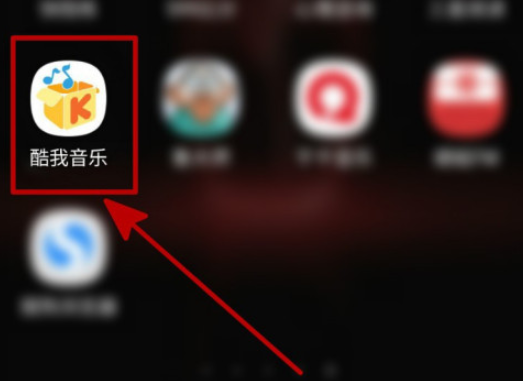
2、进入酷我音乐APP的首页之后,点击页面左上角的“三条横线图标”。
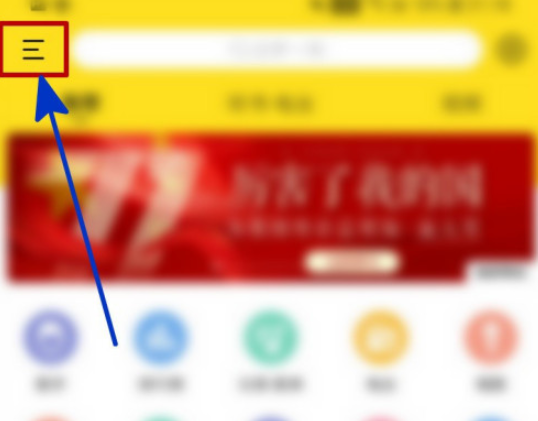
3、在之后出现的侧边栏菜单中,点击“设置”。
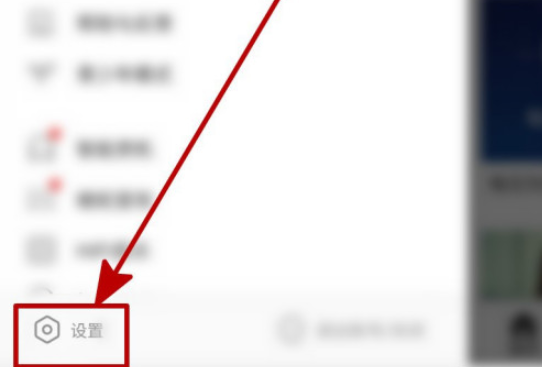
4、进入酷我音乐APP的设置页面之后,找到“边听边存”。
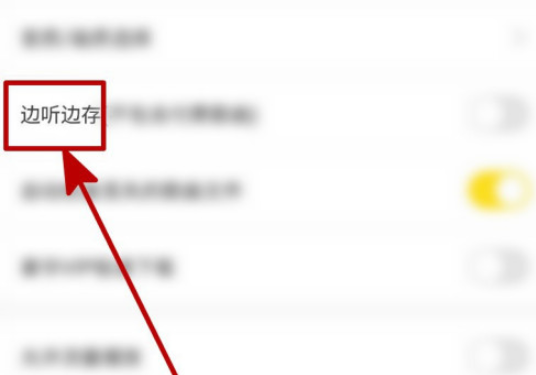
5、点击边听边存后面的开关按钮。
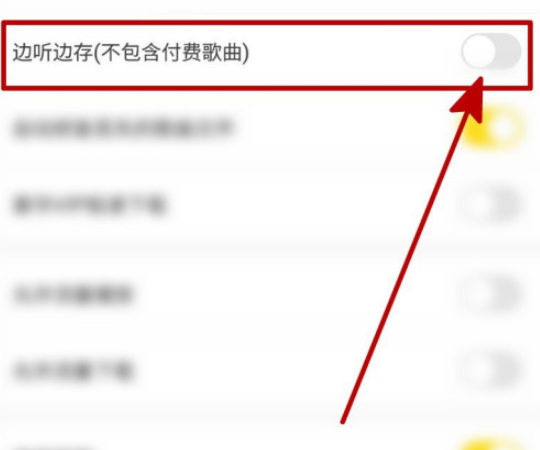
6、当边听边存后面的开关开启,设置就完成了。
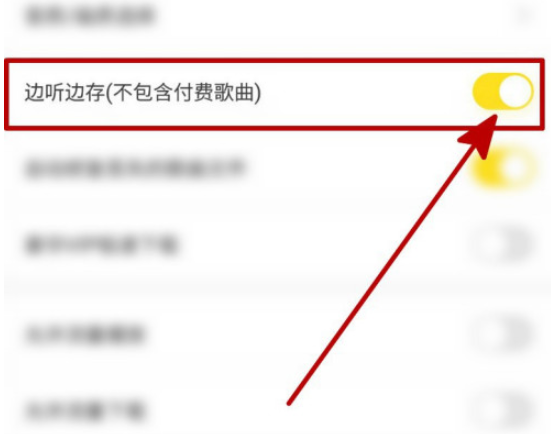
以上就是给大家分享的酷我音乐边听边存如何开启的全部内容,更多精彩内容尽在自由互联!
